สำหรับคนที่ไม่ชอบโปรแกรม(App) ดูรูปติดเครื่องพื้นฐานรุ่นใหม่ ที่ชื่อ " Photos "ที่ทาง Microsoft นำมาทดแทน Windows Photo Viewer รุ่นเก่าดั้งเดิม ก็มีวิธีที่สุดแสนจะง่าย คนที่ลงแบบ Clean Install มาก็สามารถแก้ไขได้ (เพราะถ้าลงแบบ Clean Install การคลิกขวาจะหาโปรแกรมนี้ไม่เจอแล้ว) สาเหตุเพราะมีคนไม่ชอบ App ที่ชื่อ Photo กันพอสมควร ต่างคนก็ต่างเหตุผล
สำหรับเหตุผลของผมที่ไม่ชอบก็คือ "มันเปิดช้า" กว่าจะโหลดรูปขึ้นมาได้ไม่ค่อยทันใจเท่าไร และที่สำคัญบางครั้ง รอๆอยู่กลับแฮงค์ Error ขึ้นมาซะเฉยๆ(เป็นบ่อยๆ) เลยไปหาวิธีแก้มาได้ดังนี้ครับ
เจ้าตัวแสบนอกจากเปิดขึ้นมาช้าแล้ว ยังจะมี Bar ขึ้นมากวนใจตอนดูรูปอีก
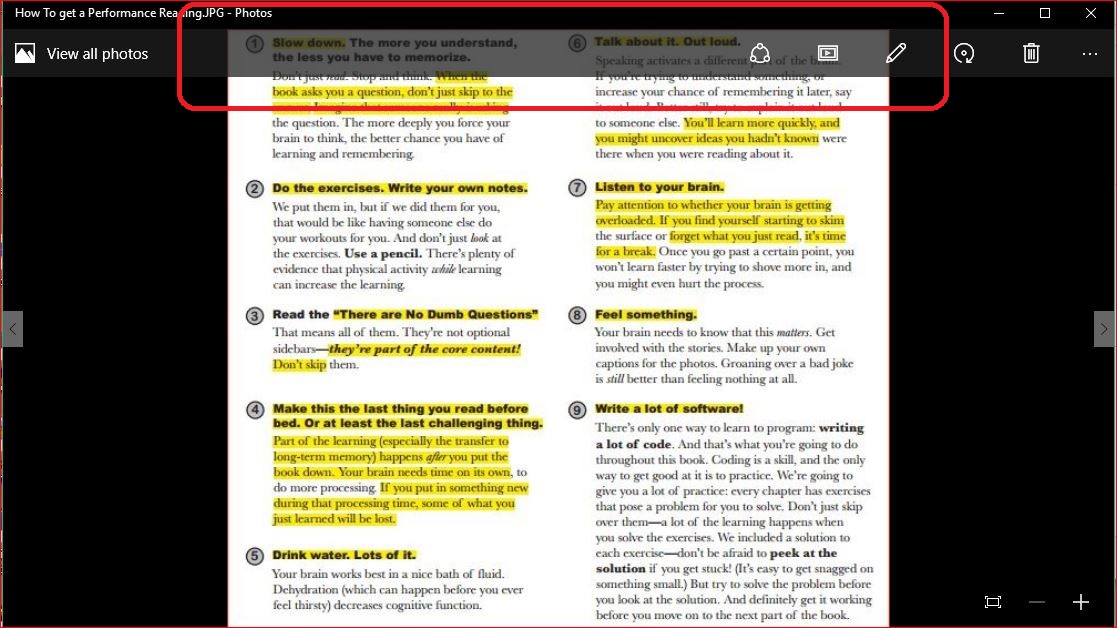 เทียบกับตัวเก่าแล้วนอกจากเปิดขึ้นมาจะลื่นปรื้ดๆ ก็ไม่มีอะไรมาบดบังสายตา
เทียบกับตัวเก่าแล้วนอกจากเปิดขึ้นมาจะลื่นปรื้ดๆ ก็ไม่มีอะไรมาบดบังสายตา
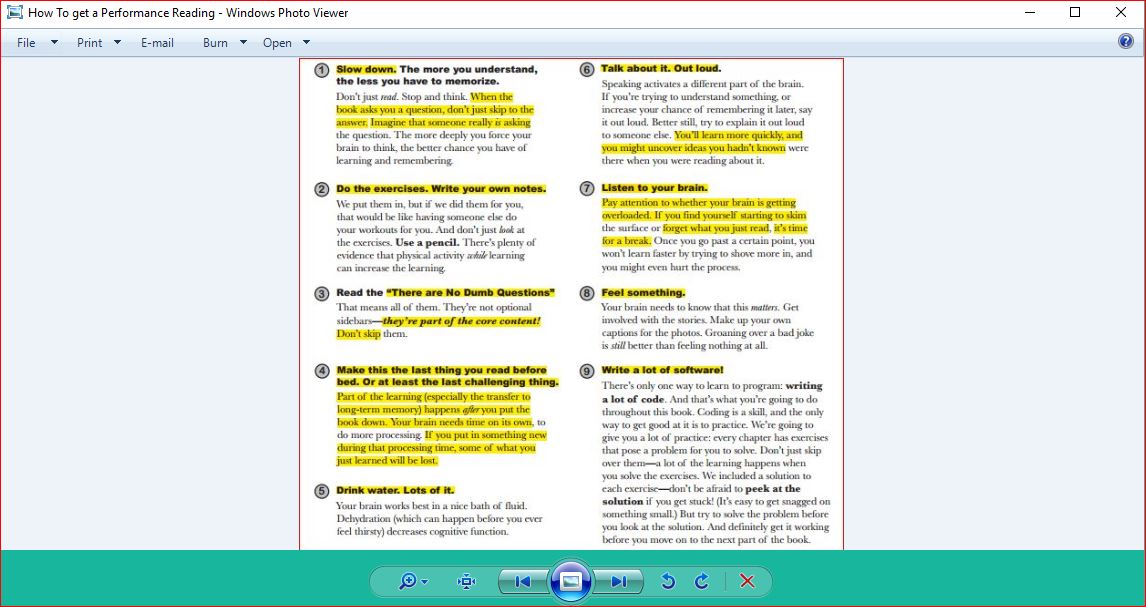
เริ่มเลยครับ 1. เปิดโปรแกรม NotePad ขึ้นมาแล้ว Copy Code ที่ฝรั่งเขาสร้างมาอยู่ใน Spoil ไปใส่
[Spoil] คลิกเพื่อดูข้อความที่ซ่อนไว้Windows Registry Editor Version 5.00
[HKEY_CLASSES_ROOT\Applications\photoviewer.dll]
[HKEY_CLASSES_ROOT\Applications\photoviewer.dll\shell]
[HKEY_CLASSES_ROOT\Applications\photoviewer.dll\shell\open]
"MuiVerb"="@photoviewer.dll,-3043"
[HKEY_CLASSES_ROOT\Applications\photoviewer.dll\shell\open\command]
@=hex(2):25,00,53,00,79,00,73,00,74,00,65,00,6d,00,52,00,6f,00,6f,00,74,00,25,\
00,5c,00,53,00,79,00,73,00,74,00,65,00,6d,00,33,00,32,00,5c,00,72,00,75,00,\
6e,00,64,00,6c,00,6c,00,33,00,32,00,2e,00,65,00,78,00,65,00,20,00,22,00,25,\
00,50,00,72,00,6f,00,67,00,72,00,61,00,6d,00,46,00,69,00,6c,00,65,00,73,00,\
25,00,5c,00,57,00,69,00,6e,00,64,00,6f,00,77,00,73,00,20,00,50,00,68,00,6f,\
00,74,00,6f,00,20,00,56,00,69,00,65,00,77,00,65,00,72,00,5c,00,50,00,68,00,\
6f,00,74,00,6f,00,56,00,69,00,65,00,77,00,65,00,72,00,2e,00,64,00,6c,00,6c,\
00,22,00,2c,00,20,00,49,00,6d,00,61,00,67,00,65,00,56,00,69,00,65,00,77,00,\
5f,00,46,00,75,00,6c,00,6c,00,73,00,63,00,72,00,65,00,65,00,6e,00,20,00,25,\
00,31,00,00,00
[HKEY_CLASSES_ROOT\Applications\photoviewer.dll\shell\open\DropTarget]
"Clsid"="{FFE2A43C-56B9-4bf5-9A79-CC6D4285608A}"
[HKEY_CLASSES_ROOT\Applications\photoviewer.dll\shell\print]
[HKEY_CLASSES_ROOT\Applications\photoviewer.dll\shell\print\command]
@=hex(2):25,00,53,00,79,00,73,00,74,00,65,00,6d,00,52,00,6f,00,6f,00,74,00,25,\
00,5c,00,53,00,79,00,73,00,74,00,65,00,6d,00,33,00,32,00,5c,00,72,00,75,00,\
6e,00,64,00,6c,00,6c,00,33,00,32,00,2e,00,65,00,78,00,65,00,20,00,22,00,25,\
00,50,00,72,00,6f,00,67,00,72,00,61,00,6d,00,46,00,69,00,6c,00,65,00,73,00,\
25,00,5c,00,57,00,69,00,6e,00,64,00,6f,00,77,00,73,00,20,00,50,00,68,00,6f,\
00,74,00,6f,00,20,00,56,00,69,00,65,00,77,00,65,00,72,00,5c,00,50,00,68,00,\
6f,00,74,00,6f,00,56,00,69,00,65,00,77,00,65,00,72,00,2e,00,64,00,6c,00,6c,\
00,22,00,2c,00,20,00,49,00,6d,00,61,00,67,00,65,00,56,00,69,00,65,00,77,00,\
5f,00,46,00,75,00,6c,00,6c,00,73,00,63,00,72,00,65,00,65,00,6e,00,20,00,25,\
00,31,00,00,00
[HKEY_CLASSES_ROOT\Applications\photoviewer.dll\shell\print\DropTarget]
"Clsid"="{60fd46de-f830-4894-a628-6fa81bc0190d}"
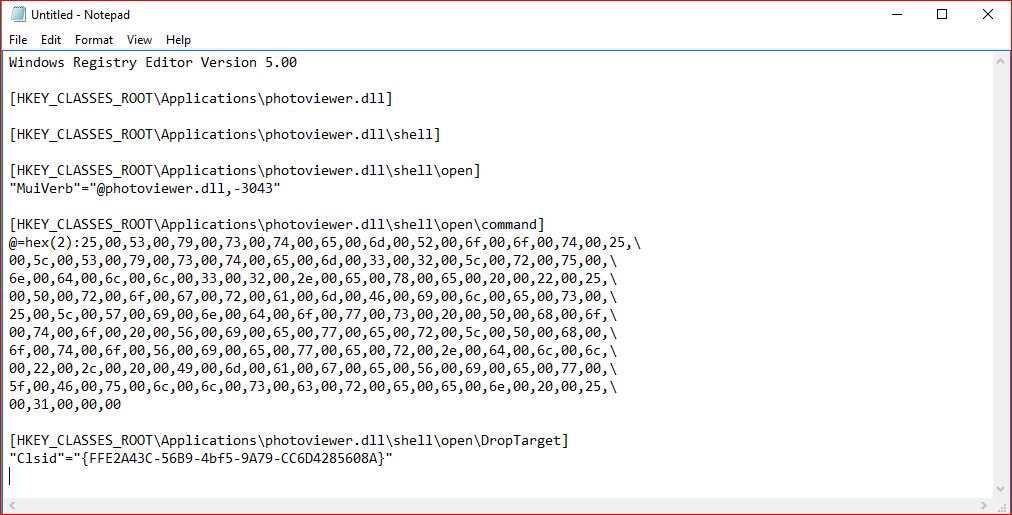
2. จากนั้นก็ตั้งชื่ออะไรก็ได้ แล้วก็ Save ชื่อพร้อมใส่นามสกุล .reg เข้าไป (คือการสร้าง file register นั่นเอง)
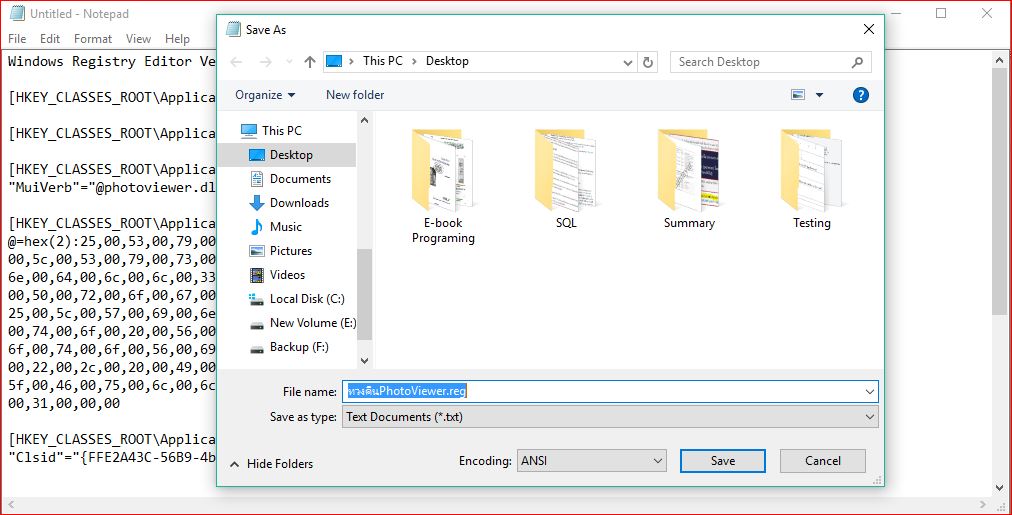
3. ตำแหน่ง File ที่พึ่งจะ Save ก็ Double Click ไฟล์ที่เราสร้างมาให้ทำงาน เป็นอันเสร็จ

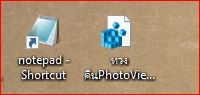
4. คลิกขวารูปที่ต้องการจะเปิดดู เลือก Open With ก็จะเห็น Icon Windows Photo viewer กลับมาแล้ว Enjoy !!!
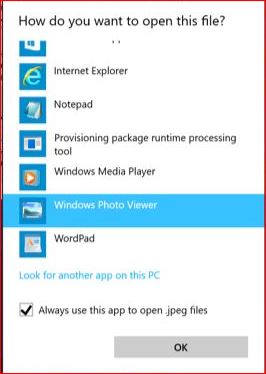


Tip ทวงคืน Windows Photo Veiwer จาก Windows10 แค่ 4 ขั้นตอนง่ายๆใครๆก็ทำได้
เจ้าตัวแสบนอกจากเปิดขึ้นมาช้าแล้ว ยังจะมี Bar ขึ้นมากวนใจตอนดูรูปอีก
เทียบกับตัวเก่าแล้วนอกจากเปิดขึ้นมาจะลื่นปรื้ดๆ ก็ไม่มีอะไรมาบดบังสายตา
เริ่มเลยครับ 1. เปิดโปรแกรม NotePad ขึ้นมาแล้ว Copy Code ที่ฝรั่งเขาสร้างมาอยู่ใน Spoil ไปใส่
[Spoil] คลิกเพื่อดูข้อความที่ซ่อนไว้
2. จากนั้นก็ตั้งชื่ออะไรก็ได้ แล้วก็ Save ชื่อพร้อมใส่นามสกุล .reg เข้าไป (คือการสร้าง file register นั่นเอง)
3. ตำแหน่ง File ที่พึ่งจะ Save ก็ Double Click ไฟล์ที่เราสร้างมาให้ทำงาน เป็นอันเสร็จ
4. คลิกขวารูปที่ต้องการจะเปิดดู เลือก Open With ก็จะเห็น Icon Windows Photo viewer กลับมาแล้ว Enjoy !!!